微信窗口悬浮怎么关闭 怎样关闭微信悬浮窗
更新时间:2024-01-11 13:03:03作者:jiang
微信悬浮窗作为一种方便的功能,允许我们在使用微信的同时进行其他操作,无需切换应用程序,有时候我们可能希望关闭这个悬浮窗,以便更好地专注于其他任务或减少干扰。如何关闭微信悬浮窗呢?在本文中我们将探讨几种简单的方法来关闭微信悬浮窗,帮助您更好地管理微信使用体验。
具体步骤:
1.滑动手机界面,找到应用程序中的“设置”图标并点击选择它;
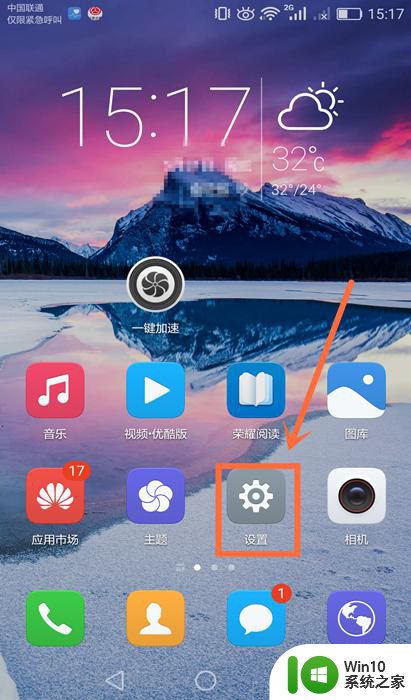
2.向上滑动设置界面,选择点击设置选项中的“权限管理”按钮;
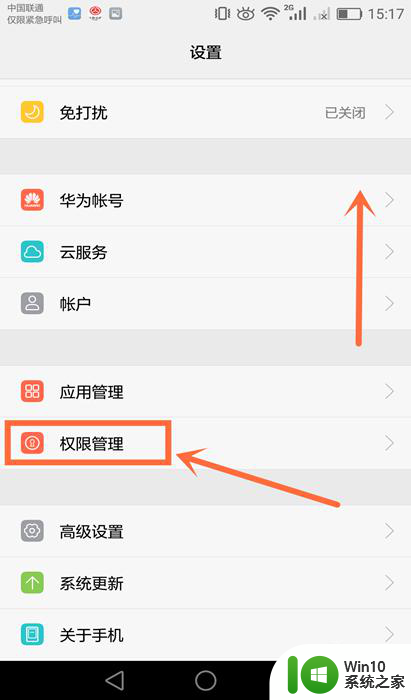
3.会出现“权限管理”设置界面,选择点击“应用”选项中的“微信”按钮;
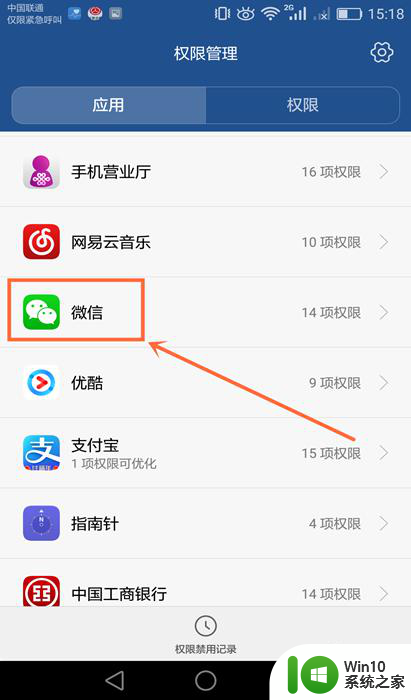
4.这时我们会看到有“悬浮窗”开关按钮,将其该按钮点击向左关闭;
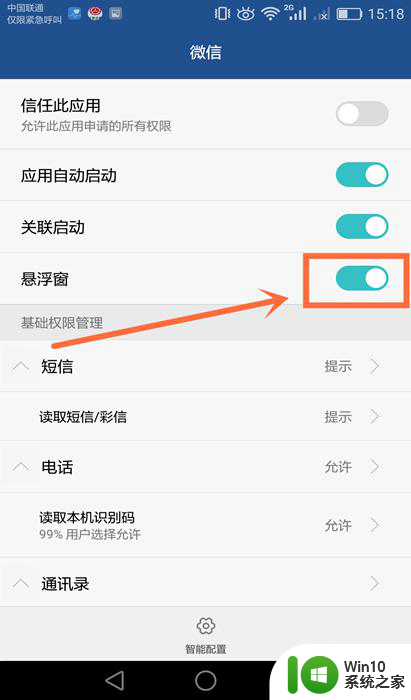
5.就把微信的悬浮窗关闭掉了,不会再为它而感到苦恼。
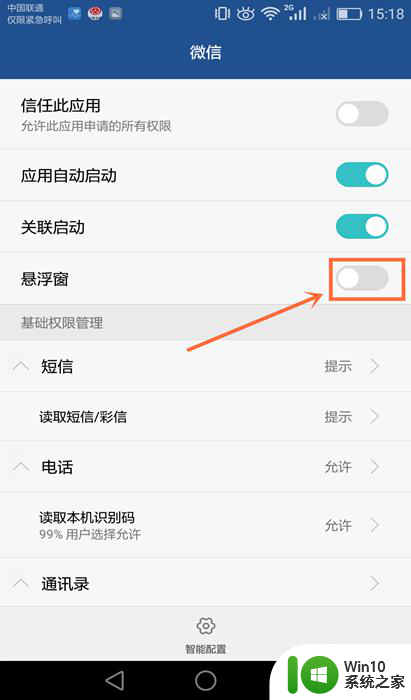
以上是关于如何关闭微信窗口悬浮的全部内容,如果还有不清楚的用户可以按照小编的方法来操作,希望能够帮助到大家。
微信窗口悬浮怎么关闭 怎样关闭微信悬浮窗相关教程
- wps如何关掉悬浮窗 wps悬浮窗如何关闭
- ipad怎么关闭悬浮球 ipad如何关闭悬浮球
- 打开悬浮窗权限在哪里 手机设置中的悬浮窗权限怎么打开
- 输入法悬浮窗去掉教程 输入法悬浮窗怎么去掉
- 设置360U盘悬关闭悬浮框的方法 360U盘悬浮窗无法显示解决方法
- 有道翻译官如何开启悬浮窗 有道翻译官的悬浮窗怎样开启
- 悬浮球iphone怎么打开 怎样打开苹果手机的悬浮球
- 悬浮时钟怎么开oppo 悬浮时钟APP如何调整权限设置
- wps怎么关闭翻译 但不关闭浮动工具栏 怎样关闭wps翻译功能但不关闭浮动工具栏
- 微信怎么弹出小窗口 微信小窗口开启教程
- 如何关闭微信运动 怎么关闭微信运动
- 隐藏搜狗输入法悬浮窗口的操作方法 搜狗输入法状态栏怎么隐藏起来
- U盘装机提示Error 15:File Not Found怎么解决 U盘装机Error 15怎么解决
- 无线网络手机能连上电脑连不上怎么办 无线网络手机连接电脑失败怎么解决
- 酷我音乐电脑版怎么取消边听歌变缓存 酷我音乐电脑版取消边听歌功能步骤
- 设置电脑ip提示出现了一个意外怎么解决 电脑IP设置出现意外怎么办
电脑教程推荐
- 1 w8系统运行程序提示msg:xxxx.exe–无法找到入口的解决方法 w8系统无法找到入口程序解决方法
- 2 雷电模拟器游戏中心打不开一直加载中怎么解决 雷电模拟器游戏中心无法打开怎么办
- 3 如何使用disk genius调整分区大小c盘 Disk Genius如何调整C盘分区大小
- 4 清除xp系统操作记录保护隐私安全的方法 如何清除Windows XP系统中的操作记录以保护隐私安全
- 5 u盘需要提供管理员权限才能复制到文件夹怎么办 u盘复制文件夹需要管理员权限
- 6 华硕P8H61-M PLUS主板bios设置u盘启动的步骤图解 华硕P8H61-M PLUS主板bios设置u盘启动方法步骤图解
- 7 无法打开这个应用请与你的系统管理员联系怎么办 应用打不开怎么处理
- 8 华擎主板设置bios的方法 华擎主板bios设置教程
- 9 笔记本无法正常启动您的电脑oxc0000001修复方法 笔记本电脑启动错误oxc0000001解决方法
- 10 U盘盘符不显示时打开U盘的技巧 U盘插入电脑后没反应怎么办
win10系统推荐
- 1 电脑公司ghost win10 64位专业免激活版v2023.12
- 2 番茄家园ghost win10 32位旗舰破解版v2023.12
- 3 索尼笔记本ghost win10 64位原版正式版v2023.12
- 4 系统之家ghost win10 64位u盘家庭版v2023.12
- 5 电脑公司ghost win10 64位官方破解版v2023.12
- 6 系统之家windows10 64位原版安装版v2023.12
- 7 深度技术ghost win10 64位极速稳定版v2023.12
- 8 雨林木风ghost win10 64位专业旗舰版v2023.12
- 9 电脑公司ghost win10 32位正式装机版v2023.12
- 10 系统之家ghost win10 64位专业版原版下载v2023.12